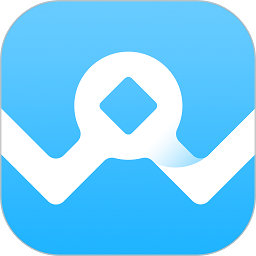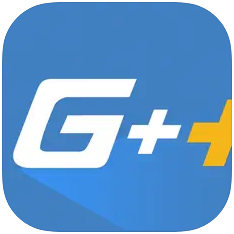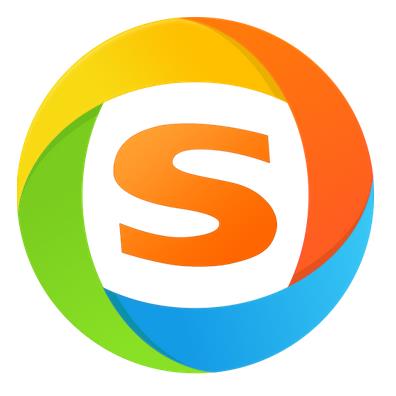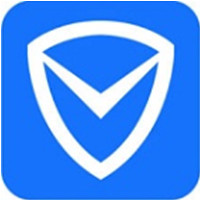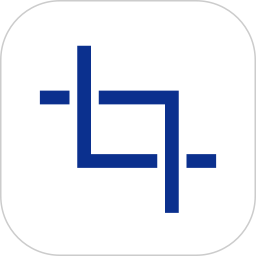qq截图工具怎么用-qq截图工具使用方法
作者:媛媛 来源:青茶软件园 时间:2024-09-18 19:55
qq截图工具功能用起来简单、方便、快捷,是什么用户都会使用的工具,有的小伙伴在使用QQ软件的时候好奇了qq截图工具怎么用呢?下面就来看一下小编给大家带来的qq截图工具使用方法吧。

qq截图工具怎么用
【快捷键】
1、打开qq应用之后按住【 Ctrl+Alt+A 】组合键来启动截图功能;
2、通过拖动鼠标来选择你想要截取的屏幕区域;

【聊天窗口】
1、打开qq应用,在应用的页面中我们点击打开一个聊天窗口;

2、然后在聊天的页面中可以在输入的上方看到有一个【剪刀图标】点击;

3、最后点击过后拖动鼠标来选择你想要截取的屏幕区域即可;

相关阅读
更多+热门游戏
-
 迷你枪战精英破解版v2024.04.09 安卓版迷你枪战精英破解版v2024.04.09 安卓版
迷你枪战精英破解版v2024.04.09 安卓版迷你枪战精英破解版v2024.04.09 安卓版 -
 僵尸前线4无限金币钻石版1.1.2 安卓僵尸前线4无限金币钻石版1.1.2 安卓
僵尸前线4无限金币钻石版1.1.2 安卓僵尸前线4无限金币钻石版1.1.2 安卓 -
 地球末日生存破解版无限购买版V1.22.0安卓版地球末日生存破解版无限购买版V1.22.0安卓版
地球末日生存破解版无限购买版V1.22.0安卓版地球末日生存破解版无限购买版V1.22.0安卓版 -
 亡命之城中文破解版v0.1.2473 内置菜单版亡命之城中文破解版v0.1.2473 内置菜单版
亡命之城中文破解版v0.1.2473 内置菜单版亡命之城中文破解版v0.1.2473 内置菜单版 -
 盖瑞模组手机版正式版v1.1盖瑞模组手机版正式版v1.1
盖瑞模组手机版正式版v1.1盖瑞模组手机版正式版v1.1 -
 超速暗影忍者复仇无限金币钻石版v1.7.10 内置功能菜单版超速暗影忍者复仇无限金币钻石版v1.7.10 内置功能菜单版
超速暗影忍者复仇无限金币钻石版v1.7.10 内置功能菜单版超速暗影忍者复仇无限金币钻石版v1.7.10 内置功能菜单版 -
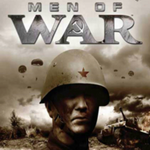 战争男子破解版最新版v1.0.2 最新版战争男子破解版最新版v1.0.2 最新版
战争男子破解版最新版v1.0.2 最新版战争男子破解版最新版v1.0.2 最新版 -
 警车特技司机v2.2 无广告版警车特技司机v2.2 无广告版
警车特技司机v2.2 无广告版警车特技司机v2.2 无广告版 -
 沙盒模拟大师无广告下载v1.9.2 全部物品解锁版沙盒模拟大师无广告下载v1.9.2 全部物品解锁版
沙盒模拟大师无广告下载v1.9.2 全部物品解锁版沙盒模拟大师无广告下载v1.9.2 全部物品解锁版
热门应用
-
 亲爱的翻译官V3.0.97亲爱的翻译官V3.0.97
亲爱的翻译官V3.0.97亲爱的翻译官V3.0.97 -
 viper hifi官方版v4.1.7 安卓版viper hifi官方版v4.1.7 安卓版
viper hifi官方版v4.1.7 安卓版viper hifi官方版v4.1.7 安卓版 -
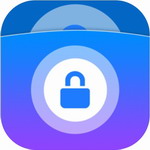 隐藏应用盒子V1.2.2隐藏应用盒子V1.2.2
隐藏应用盒子V1.2.2隐藏应用盒子V1.2.2 -
 飞科智能软件v1.3.3 安卓版飞科智能软件v1.3.3 安卓版
飞科智能软件v1.3.3 安卓版飞科智能软件v1.3.3 安卓版 -
 答案之书v6.42.128答案之书v6.42.128
答案之书v6.42.128答案之书v6.42.128 -
 google chrome浏览器手机版v124.0.6367.159 官方最新版google chrome浏览器手机版v124.0.6367.159 官方最新版
google chrome浏览器手机版v124.0.6367.159 官方最新版google chrome浏览器手机版v124.0.6367.159 官方最新版 -
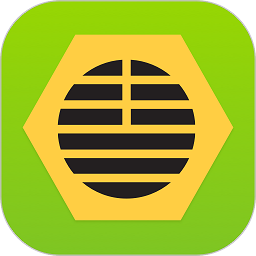 丰巢管家app快递员版v5.36.0 安卓手机版丰巢管家app快递员版v5.36.0 安卓手机版
丰巢管家app快递员版v5.36.0 安卓手机版丰巢管家app快递员版v5.36.0 安卓手机版 -
 Mooeli口扫器v1.7.4Mooeli口扫器v1.7.4
Mooeli口扫器v1.7.4Mooeli口扫器v1.7.4 -
 路虎手机控车appv4.1.10 安卓版路虎手机控车appv4.1.10 安卓版
路虎手机控车appv4.1.10 安卓版路虎手机控车appv4.1.10 安卓版
攻略排行
- 最新
- 最热